Οι κωδικοί πρόσβασης είναι εξαιρετικά εργαλεία ασφαλείας που εμποδίζουν μη εξουσιοδοτημένα άτομα να έχουν πρόσβαση σε διάφορες πληροφορίες. Αλλά η παρακολούθηση όλων των κωδικών πρόσβασής σας δεν είναι τόσο εύκολη. Αυτό συμβαίνει επειδή ο μέσος χρήστης υπολογιστή χρησιμοποιεί 20 έως 40 κωδικούς πρόσβασης και η διαχείρισή τους δεν είναι εύκολη υπόθεση.
Η εκμάθηση όλων αυτών των κωδικών πρόσβασης από την καρδιά είναι λίγο δύσκολη — γι' αυτό πολλοί προτιμούν να χρησιμοποιούν τον ίδιο κωδικό πρόσβασης σε όλους τους λογαριασμούς τους. Ευτυχώς, τα προγράμματα περιήγησης μπορούν τώρα να αποθηκεύσουν το όνομα χρήστη και τον κωδικό πρόσβασής σας, ώστε να μην χρειάζεται να μαθαίνετε όλους τους κωδικούς πρόσβασής σας από κοντά ή να έχετε πάντα ένα σημειωματάριο με κωδικό πρόσβασης.
Λοιπόν, αυτή η δυνατότητα αποθήκευσης κωδικού πρόσβασης μπορεί μερικές φορές να μην λειτουργεί και ο Microsoft Edge μπορεί να μην θυμάται τους κωδικούς πρόσβασής σας. Ωστόσο, υπάρχουν ορισμένα βήματα αντιμετώπισης προβλημάτων που μπορείτε να ακολουθήσετε για να διορθώσετε το πρόβλημα.
Ο Microsoft Edge δεν θα θυμάται τους κωδικούς πρόσβασης
1. Ενεργοποιήστε ξανά την εμφάνιση των πιο χρησιμοποιούμενων εφαρμογών
- Ανοιξε το Ρυθμίσεις εφαρμογή και μεταβείτε στο Εξατομίκευση
- Επιλέγω Αρχή και εντοπίστε την επιλογή Εμφάνιση εφαρμογών που χρησιμοποιούνται περισσότερο
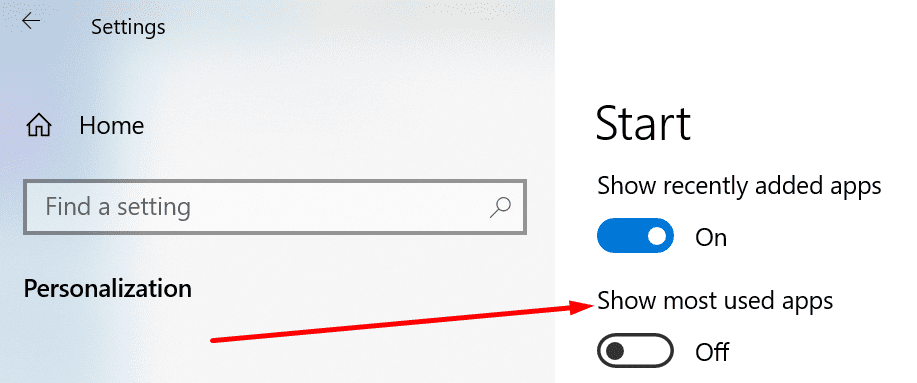
- Ενεργοποιήστε αυτήν τη δυνατότητα — εάν είναι ήδη ενεργοποιημένη, απενεργοποιήστε την και, στη συνέχεια, ενεργοποιήστε την ξανά.
2. Να επιτρέπονται τα cookie στο Edge
Εάν αποκλείσατε τα cookie στο Edge, αυτό θα μπορούσε επίσης να επηρεάσει την ικανότητα του προγράμματος περιήγησης να αποθηκεύει και να θυμάται τους κωδικούς πρόσβασής σας.
- Εκκινήστε το πρόγραμμα περιήγησης και κάντε κλικ στο μενού
- Επιλέγω Ρυθμίσεις → πηγαίνετε στο δικό σας Προφίλ
- επιτρέπω Προσφορά αποθήκευσης κωδικού πρόσβασης και Αποθήκευση από καταχωρήσεις
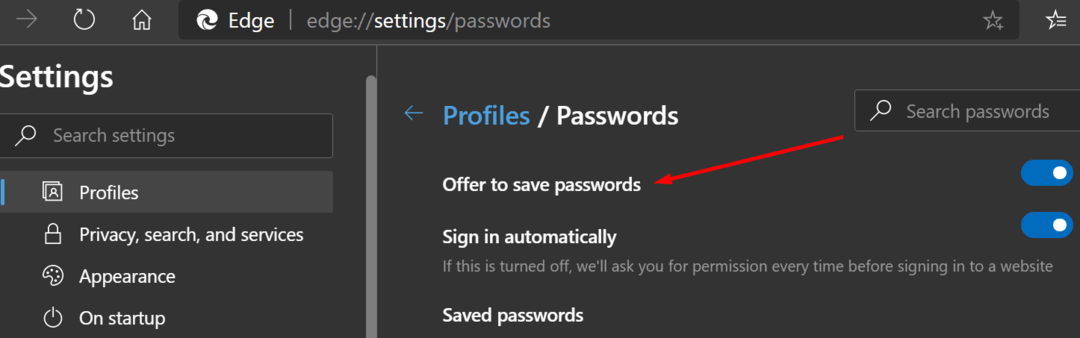
- Παω σε Δικαιώματα τοποθεσίας και επιτρέψτε τα cookies
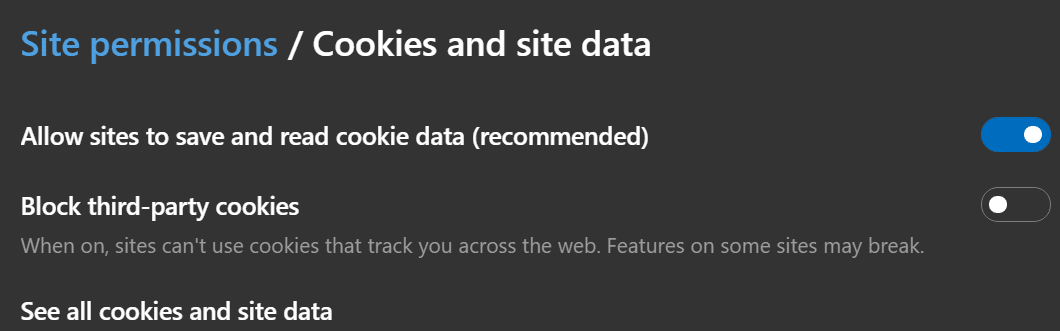
- Επανεκκινήστε το πρόγραμμα περιήγησής σας και ελέγξτε εάν το πρόβλημα με τον κωδικό πρόσβασης έχει λυθεί.
3. Ενεργοποιήστε το Microsoft Credential Manager
Εάν το Microsoft Credential Manager είναι απενεργοποιημένο, τα Windows 10 και ο Edge δεν θα έχουν πρόσβαση στους κωδικούς πρόσβασης που αποθηκεύσατε προηγουμένως.
Για να διορθώσετε το πρόβλημα, πρέπει να βεβαιωθείτε ότι εκτελείται το Credential Manager.
- Μεταβείτε στην Αναζήτηση των Windows και πληκτρολογήστε Υπηρεσίες
- Ανοιξε το Υπηρεσίες εφαρμογή και εντοπίστε το Διαχειριστής Διαπιστευτηρίων
- Επιλέξτε το και βεβαιωθείτε ότι η υπηρεσία είναι ενεργή
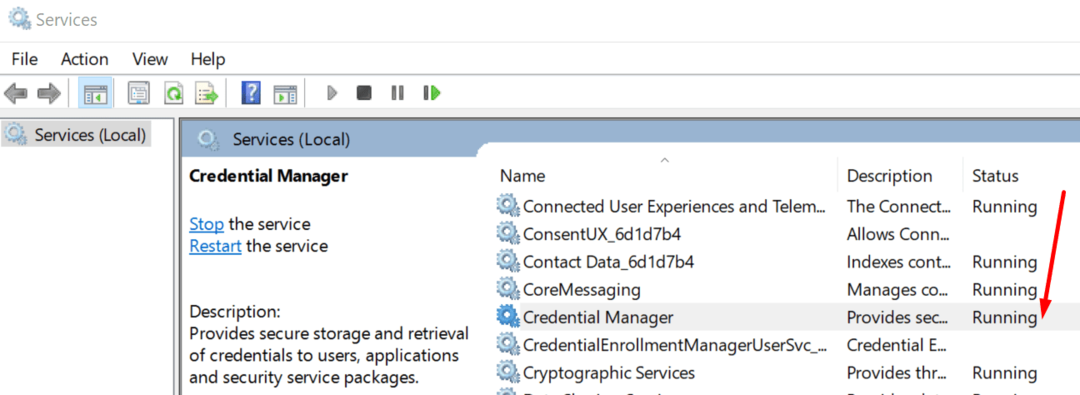
- Εάν εκτελείται ήδη, κάντε διπλό κλικ σε αυτό, απενεργοποιήστε το και, στη συνέχεια, ενεργοποιήστε το ξανά.
4. Διαγράψτε το ιστορικό του προγράμματος περιήγησής σας και τα cookie
Τα δεδομένα που είχαν αποθηκευτεί προηγουμένως, όπως τα cookie, το ιστορικό περιήγησής σας και άλλα προσωρινά αρχεία, ενδέχεται να εμποδίσουν τον Edge να θυμάται τους κωδικούς πρόσβασής σας. Η διαγραφή αυτών των δεδομένων θα βοηθήσει.
- Εκκινήστε το Edge, κάντε κλικ στο μενού και επιλέξτε Ιστορία
- Κάντε κλικ στο Εκκαθάριση δεδομένων περιήγησης και επιλέξτε το ιστορικό, τα cookie και την προσωρινή μνήμη σας
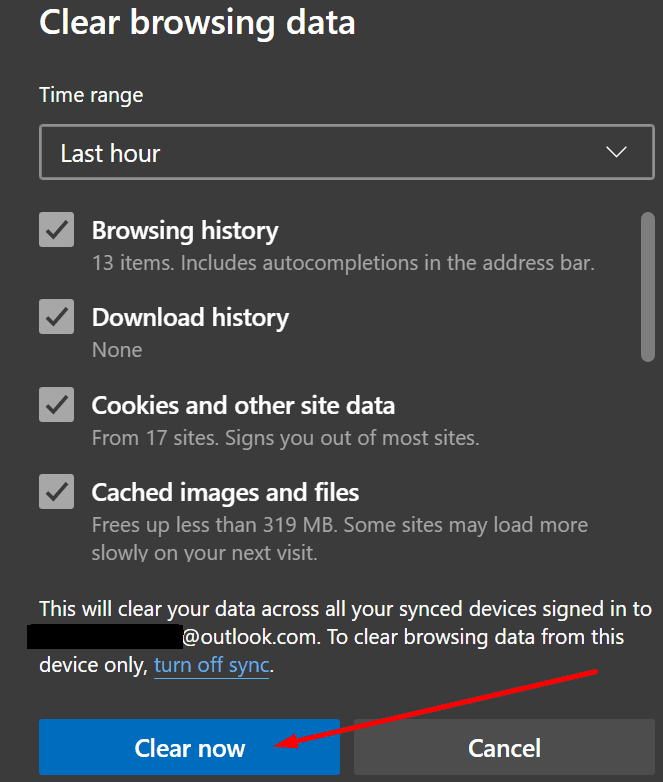
- Χτύπα το Καθαρίστε τώρα και επανεκκινήστε το πρόγραμμα περιήγησής σας.
5. Απενεργοποιήστε τις επεκτάσεις
Βεβαιωθείτε ότι οι επεκτάσεις ή τα πρόσθετά σας δεν παρεμβαίνουν στη δυνατότητα αποθήκευσης κωδικού πρόσβασης του Edge. Ξεκινήστε απενεργοποιώντας όλες τις επεκτάσεις σας και ελέγξτε εάν το πρόβλημα έχει λυθεί.
Εάν ο Edge μπορεί να αποθηκεύσει και να θυμάται κωδικούς πρόσβασης χωρίς πρόβλημα με τις επεκτάσεις απενεργοποιημένες, εντοπίστε τον ένοχο και απεγκαταστήστε την προβληματική επέκταση.
Εάν τίποτα δεν λειτούργησε, σκεφτείτε να χρησιμοποιήσετε έναν διαχειριστή κωδικών πρόσβασης.